Medya oynatıcınızda bir MP4 video oynatmak ister misiniz?
MP4 Sony, Canon, JVC, vb. gibi birçok cihaz tarafından desteklenebilen yaygın bir video formatıdır. Ancak MP4 de bazı cihazlar tarafından desteklenemez. Bu cihazlarda MP4 videoları oynatmak isterseniz, MP4 videoyu şu cihaza dönüştürmeleri gerekir: AVI.
Mac'te MP4'ün AVI'ye nasıl dönüştürüleceğini adım adım öğrenmek için aşağıdaki talimatları izleyin.
Mac'te MP4'ü AVI'ye dönüştürmenin en iyi yolunu bulmak için bu makaleyi okuyabilirsiniz.

MP4 - AVI
Aiseesoft MP4 - AVI Dönüştürücü profesyonel video dönüştürücülerden biridir. Bu MP4'ü AVI Converter'a Bilgisayarınızda ücretsiz olarak indirebilirsiniz. MP4 to AVI Converter ile MP4 video dosyalarını AVI'ye veya diğer birçok biçime özgürce ve hızlı bir şekilde dönüştürebilirsiniz.
Ayrıca, video dönüştürücü düzenleme işlevine sahip olduğundan, videoyu dönüştürmeden önce düzenleyebilir, taleplerinize göre videoyu döndürebilir, video efektini ayarlayabilir, videoyu kırpabilir ve videoya filigran ekleyebilirsiniz.
1MP4 to AVI Converter'ı bilgisayarınıza yükleyin
MP4'i AVI Converter'a ücretsiz indirin, kurun ve başlatın. Windows kullanıcıları Windows sürümünü indirebilir.
2MP4 dosyalarını yükle
Ürünü başlattıktan sonra, dönüştürmek istediğiniz MP4 dosyalarını sonraki dönüştürme için yüklemek üzere "Dosya Ekle" yi tıklayın.

Ayrıca, MP4 dosyalarını ekledikten sonra, bu ürünün "Video Geliştirme", "Klip", "3D" gibi diğer işlevlerini de kullanabilirsiniz. "Kırpma" videosuVe daha fazlası.
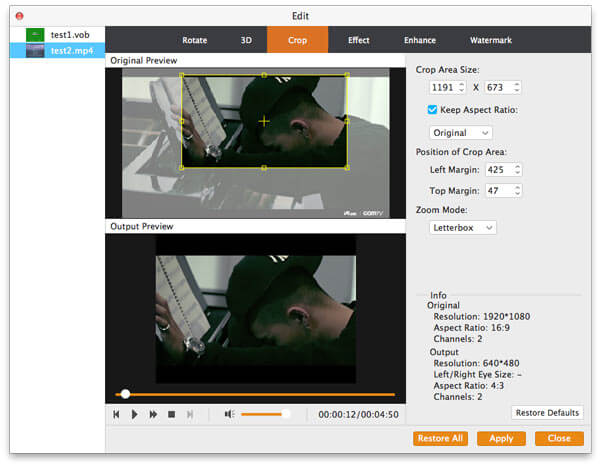
3Çıkış formatı seçin
Ekleyip düzenledikten sonra, MP4'ü AVI Mac'e dönüştürmek için çıkış AVI formatını seçmek için lütfen "Profil" e tıklayın.
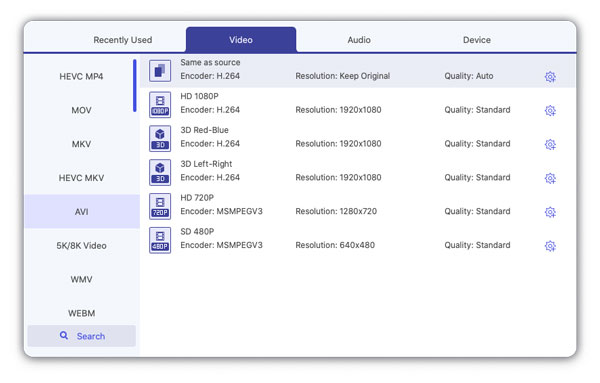
4MP4'ü AVI Mac'e dönüştürmek için "Dönüştür" düğmesini tıklayın.
Yukarıdaki bölüm, MP4'ü AVI Mac'e dönüştürmek için kullanışlı dönüştürücüyü tanıtıyor, burada MP4'i çevrimiçi olarak AVI'ye dönüştürmenin doğrudan bir yolunu sunacağız. Esas olarak aşağıdaki adımları tanıtacağız convertio senin için. Bu yol bir şekilde doğrudandır, ancak MP4'ten AVI Converter'a kullanmaktan daha az uygundur. Aşağıda ayrıntılı adımlar verilmiştir.
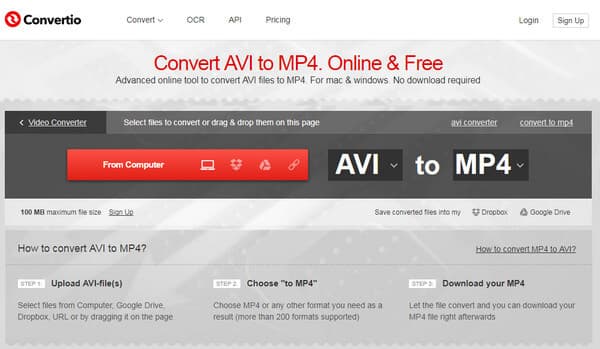
1MP4 dosyasını çevrimiçi dönüştürücüye bilgisayardan / Google Drive'dan / URL'den yükleyin. Birden fazla MP4 dosyası dönüştürmeniz gerekiyorsa, üzerine daha fazla MP4 dosyası eklemek için "DAHA FAZLA DOSYA EKLE" seçeneğini tıklayabilirsiniz.
2MP4 dosyalarını yükledikten sonra, çıktı formatını seçmek için "MP4'e" seçeneğini tıklayın. Ardından MP4 dosyalarını AVI'ye dönüştürmek için "Dönüştür" ü tıklayın.
Dönüşümünüzü bitirmeniz için size iki yol önerdik. MP4'ü AVI'ye (Mac'te) dönüştürmek için MP4'ten AVI'ye Dönüştürücüyü seçebilir veya dönüştürmeyi tamamlamak için çevrimiçi dönüştürücüyü seçebilirsiniz. Umarım sizin için yararlıdır.
Başka sorunlarınız varsa, lütfen mesaj panosunda bize bir mesaj bırakın.